Die Arbeit mit grafischen Benutzeroberflächen (GUIs) in Java eröffnet dir viele Möglichkeiten für die Gestaltung intuitiver Anwendungen. Ein wichtiger Bestandteil davon sind Dialogfenster, die dem Benutzer Informationen anzeigen oder ihn um Bestätigung bitten. In diesem Tutorial zeige ich dir Schritt für Schritt, wie du mit der Klasse JDialog modale Fenster erzeugen kannst, die den Hintergrund während der Interaktion inaktiv machen. Du lernst, wie man einfache Hilfedialoge aufbaut und somit die Benutzerführung in deiner Software verbessert.
Wichtigste Erkenntnisse
- Dialoge sind wichtige Elemente der Benutzeroberfläche, um Interaktionen zu steuern.
- Modale Fenster machen den Hintergrund inaktiv, bis eine Entscheidung getroffen wird.
- Mit JDialog kannst du individuelle Dialoge erstellen, die spezifische Informationen oder Optionen bieten.
Schritt-für-Schritt-Anleitung
1. Grundverständnis von JDialog
Bevor du mit der Programmierung beginnst, ist es wichtig zu verstehen, was JDialog ist und wie es sich von einem normalen JFrame unterscheidet. Ein JDialog ist ein zusätzliches Fenster, das Informationen oder Eingabemöglichkeiten bietet, während der Rest der Anwendung blockiert ist. Dies geschieht mithilfe der Modalität, die dafür sorgt, dass der Benutzer zuerst im Dialog interagieren muss, bevor er zum Hauptfenster zurückkehren kann.

2. Erstellen eines neuen Dialogs
Um einen Dialog zu erstellen, brauchst du zunächst eine Instanz von JDialog. Du kannst dies tun, indem du den Konstruktor der Klasse aufrufst und angibst, zu welchem JFrame der Dialog gehören soll.
Das this verweist auf das aktuelle JFrame, damit der Dialog dort korrekt positioniert werden kann.
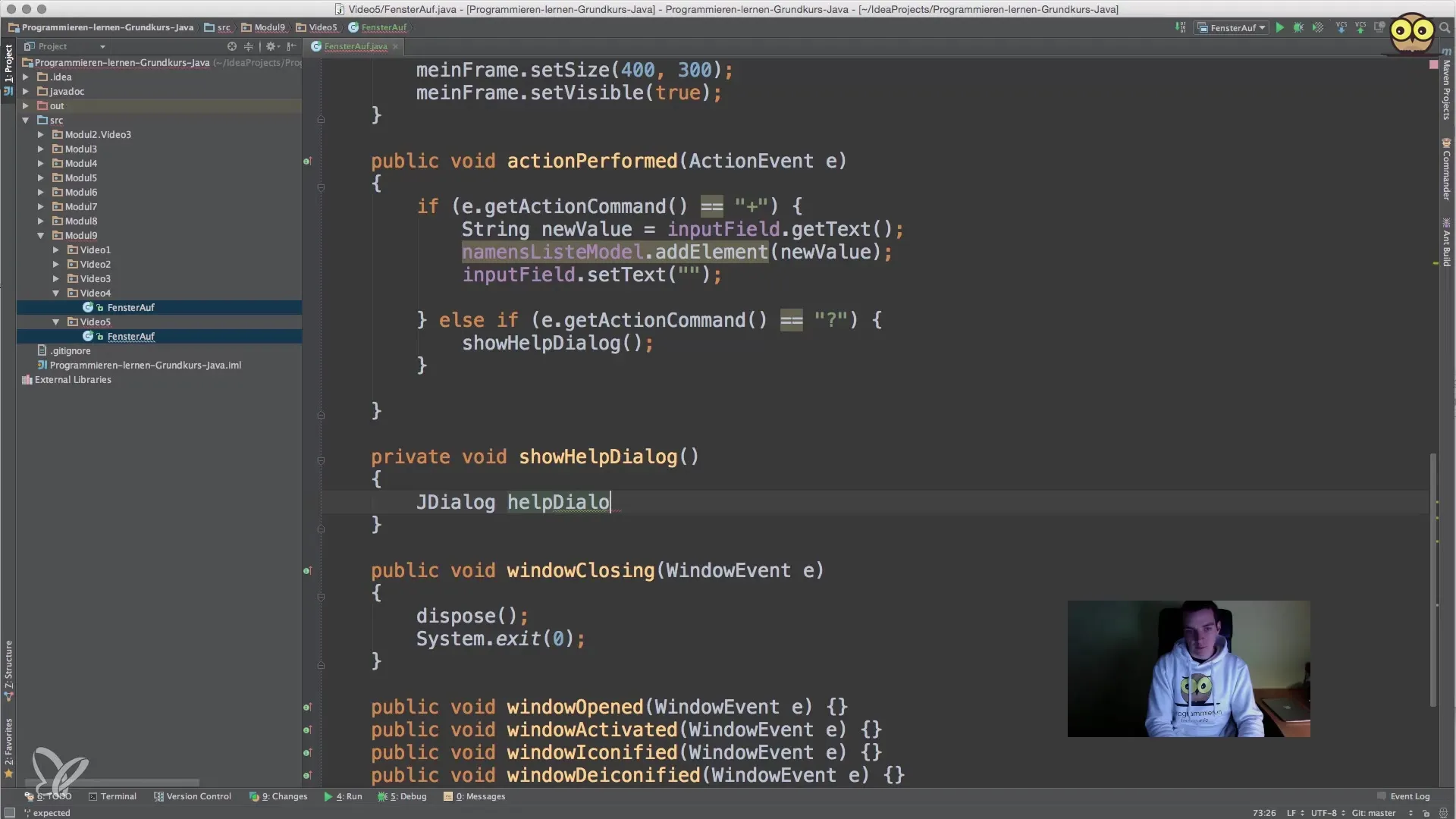
3. Größe und Sichtbarkeit des Dialogs festlegen
Sobald du die Instanz deines Dialogs hast, musst du dessen Größe definieren und den Dialog sichtbar machen.
Mit setVisible(true) wird der Dialog angezeigt.
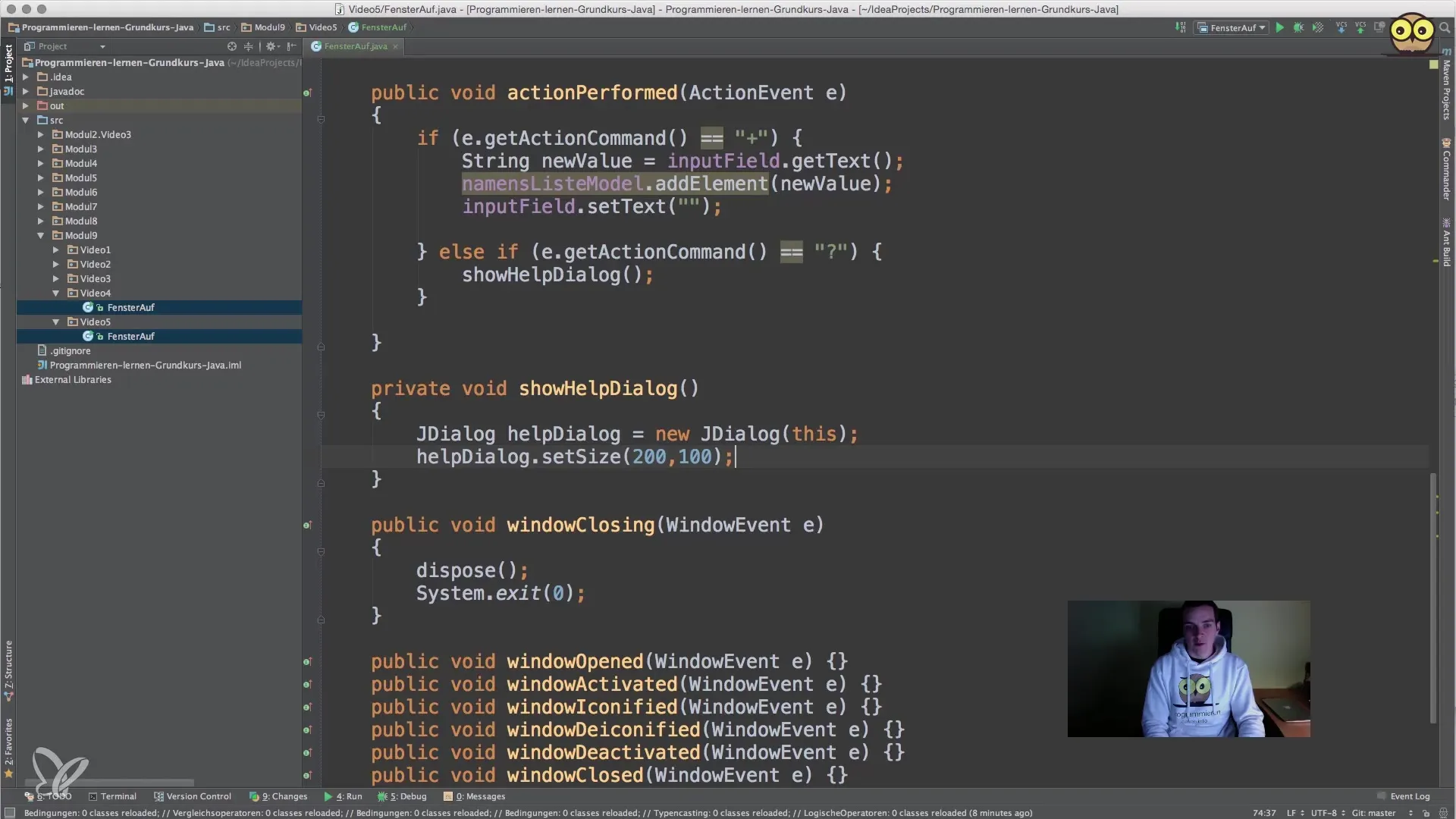
4. Modalität aktivieren
Um die Modalität des Dialogs zu aktivieren, rufst du die Methode setModal(true) auf.
5. Inhalt für den Dialog erstellen
Damit der Benutzer im Dialog nützliche Informationen erhalten kann, fügst du ein Label oder andere Eingabeelemente hinzu.
Dieses Label informiert den Benutzer über das, was er tun soll.
6. Schließen des Dialogs
Der Benutzer sollte eine Möglichkeit haben, den Dialog zu schließen.
Mit dispose() wird das Dialogobjekt geschlossen.
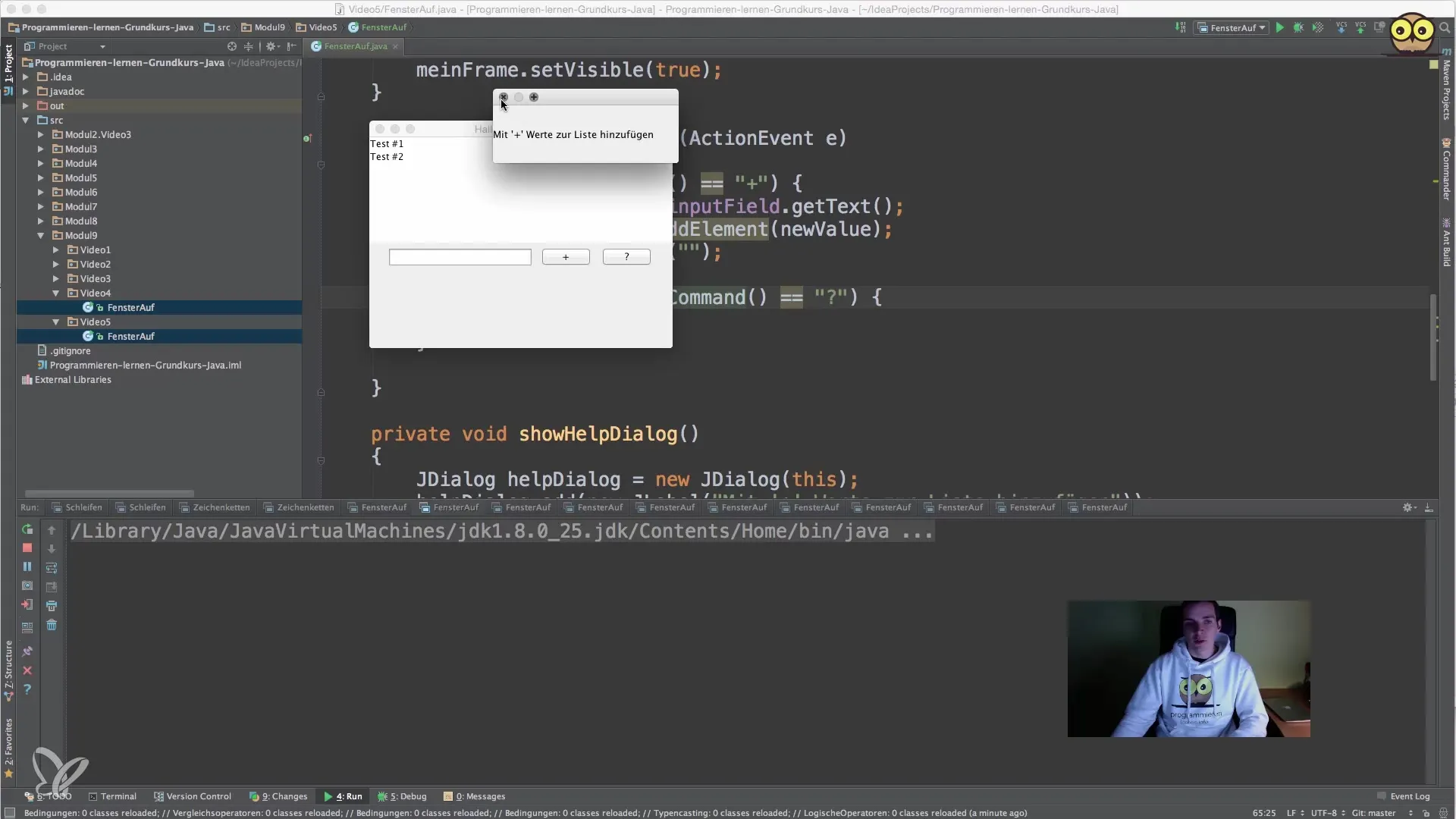
7. Testen des Dialogs
Nachdem du alle Teile implementiert hast, führe das Programm aus und teste deinen Dialog. Achte darauf, dass der Hauptteil deiner Anwendung während der Interaktion mit dem Dialog vollständig inaktiv bleibt, bis du den Dialog schließt.
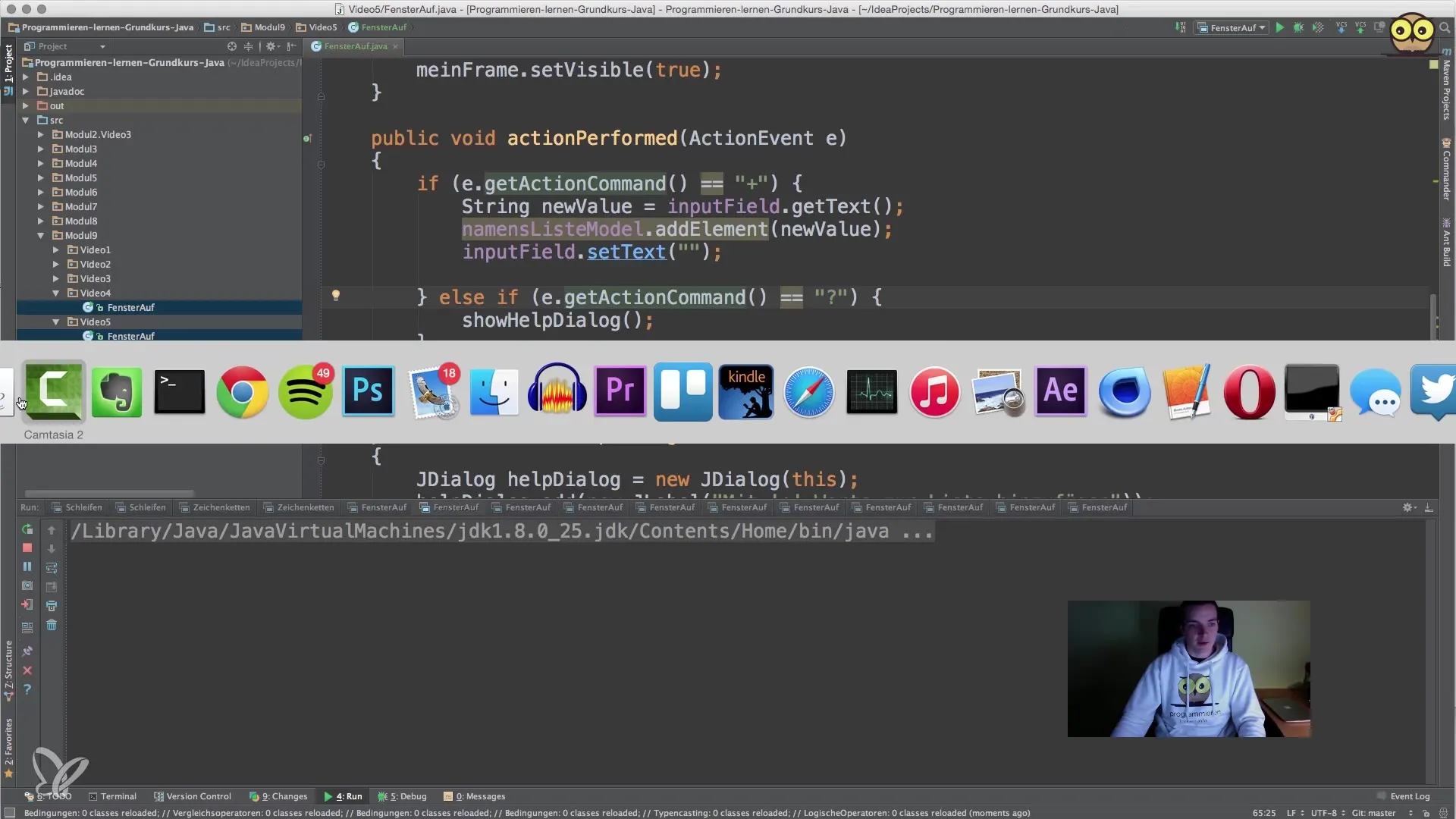
Zusammenfassung – Dialoge in Java Mit JDialog Erstellen
Du hast gelernt, wie du mit der Klasse JDialog modale Dialogfenster in deiner Java-Anwendung erstellen kannst. Diese Dialoge helfen dir, Benutzerinteraktionen zu steuern und die Benutzerführung zu verbessern. Durch die Nutzung von JDialog kannst du sicherstellen, dass deine Anwendung sowohl informativ als auch benutzerfreundlich ist.
Häufig gestellte Fragen
Wie erstelle ich einen einfachen Dialog in Java?Um einen Dialog zu erstellen, instanziiere die Klasse JDialog, setze die Modalität und füge UI-Elemente wie Labels und Buttons hinzu.
Was bedeutet es, wenn ein Dialog modal ist?Ein modaler Dialog blockiert die Interaktion mit der restlichen Anwendung, bis der Benutzer eine Entscheidung getroffen hat.
Wie kann ich Informationen in einen Dialog einfügen?Du kannst UI-Elemente wie JLabel, JTextField, oder JButton verwenden, um Inhalte in den Dialog einzufügen.
Wie schließe ich einen Dialog in Java?Du kannst die Methode dispose() aufrufen, um das Dialogfenster zu schließen.
Was ist der Unterschied zwischen JFrame und JDialog?Ein JFrame ist das Hauptfenster deiner Anwendung, während ein JDialog ein zusätzliches Fenster ist, das spezifische Interaktionen ermöglicht und den Hintergrund blockiert.


